Въпреки това, не всички уебсайтове работят без JavaScript. Това е много важно нещо, което трябва да вземете под внимание, когато деактивирате JavaScript във вашия уеб браузър Google Chrome. За щастие в уеб браузъра Google Chrome можете да деактивирате JavaScript глобално (за всички уебсайтове) или да деактивирате JavaScript за конкретни уебсайтове (на които нямате доверие).
В тази статия ще ви покажа как да активирате и деактивирате JavaScript в уеб браузъра Google Chrome за всички уебсайтове, както и за конкретни уебсайтове.
Съдържание:
- Навигиране до настройките на JavaScript в Google Chrome
- Деактивирайте JavaScript за всички уебсайтове в Google Chrome
- Активирайте JavaScript за всички уебсайтове в Google Chrome
- Деактивирайте JavaScript за конкретни уебсайтове в Google Chrome
- Активирайте JavaScript за конкретни уебсайтове в Google Chrome
- Заключение
- Препратки
Навигиране до настройките на JavaScript в Google Chrome
Можете да конфигурирате JavaScript в Google Chrome от страницата с настройки.
За да отидете до страницата с настройки, отворете Google Chrome и щракнете върху

> Настройки .
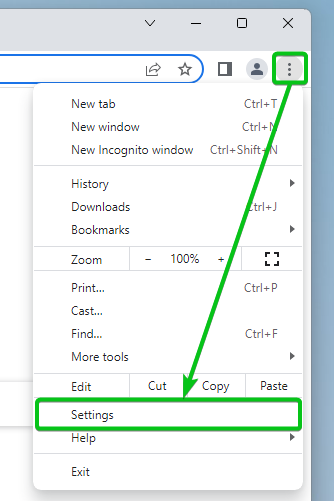
Кликнете върху Поверителност и сигурност > Настройки на сайта .
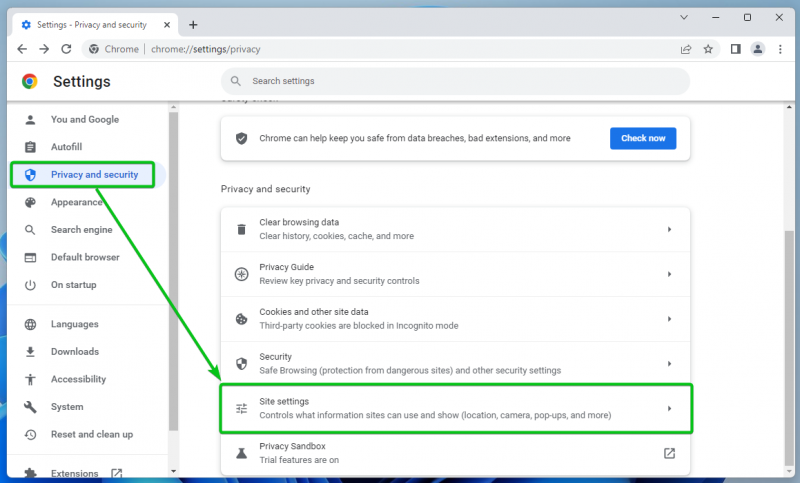
Кликнете върху JavaScript .
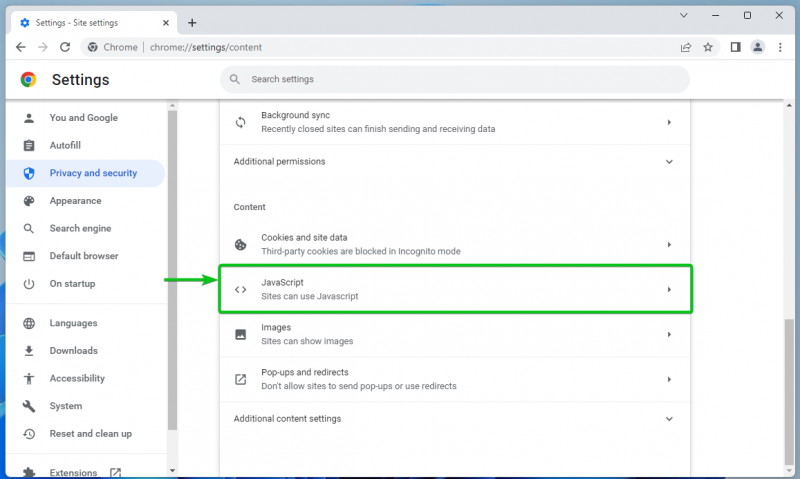
Можете да конфигурирате настройките на JavaScript на Google Chrome глобално и за конкретни уебсайтове от тук.
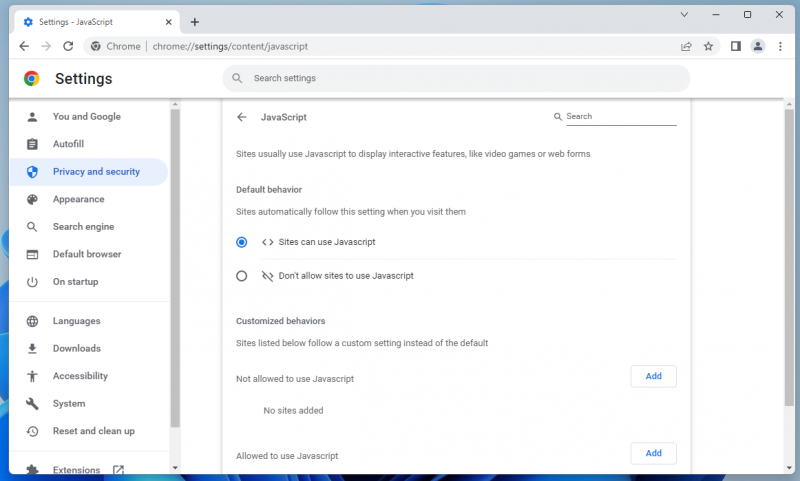
Деактивирайте JavaScript за всички уебсайтове в Google Chrome
Ако искате да сте много защитени, можете да деактивирате JavaScript глобално (за всички уебсайтове) и само активирайте го за конкретни уебсайтове, на които имате доверие .
За да деактивирате JavaScript глобално (за всички уебсайтове), изберете Не позволявайте на сайтовете да използват JavaScript от Поведение по подразбиране раздел на Страница с настройки на JavaScript на Google Chrome .
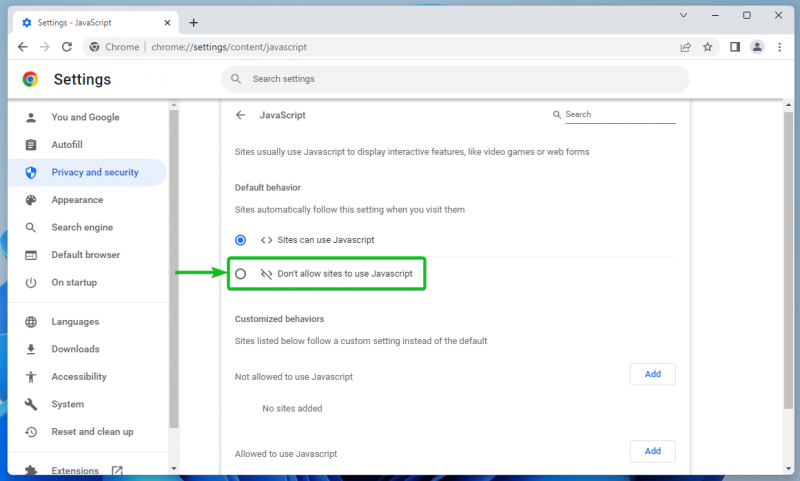
Активирайте JavaScript за всички уебсайтове в Google Chrome
Може да имате конкретни уебсайтове, на които нямате доверие и не искате JavaScript да е активиран. В този случай можете да оставите JavaScript активиран глобално (за всички уебсайтове) и само деактивирайте го за конкретни уебсайтове, на които нямате доверие .
За да запазите JavaScript активиран глобално (за всички уебсайтове), изберете Сайтовете могат да използват JavaScript от Поведение по подразбиране раздел на Страница с настройки на JavaScript на Google Chrome .
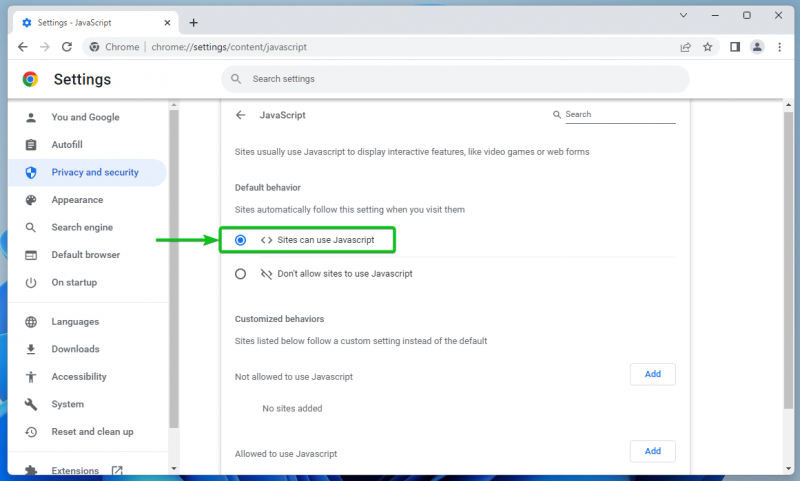
Деактивирайте JavaScript за конкретни уебсайтове в Google Chrome
За да деактивирате JavaScript на име на домейн или поддомейн на конкретен уебсайт, отворете Настройки на JavaScript на Google Chrome , превъртете надолу до Не е разрешено използването на JavaScript раздел и щракнете върху Добавете .
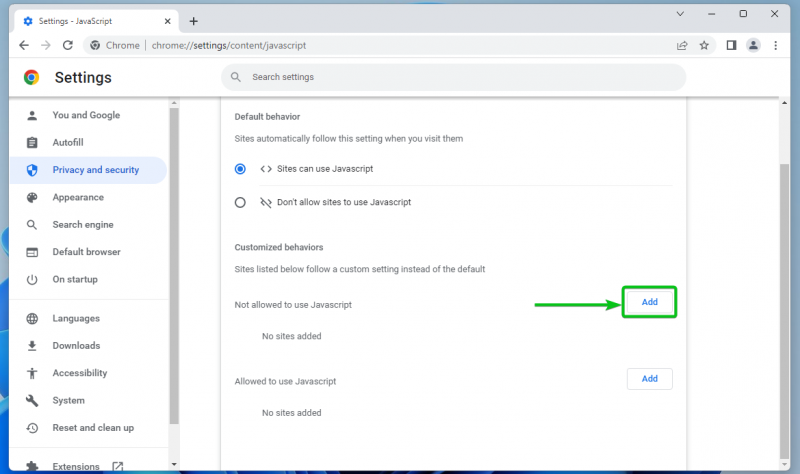
Въведете името на домейна или поддомейна на уебсайта, на който искате да деактивирате JavaScript в сайт раздел [1] .
След като сте готови, щракнете върху Добавете [2] .
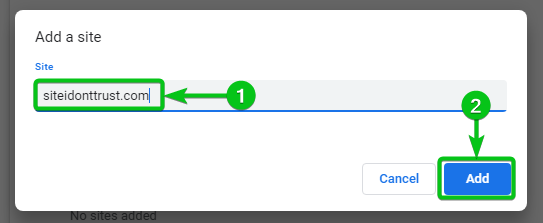
Името на домейна или поддомейна на уебсайта трябва да се добави към Не е разрешено използването на JavaScript списък [1] . JavaScript винаги ще бъде деактивиран на уебсайтовете, изброени в този раздел.
За да премахнете уебсайта от списъка или да го конфигурирате отново, щракнете върху

отдясно [2] .
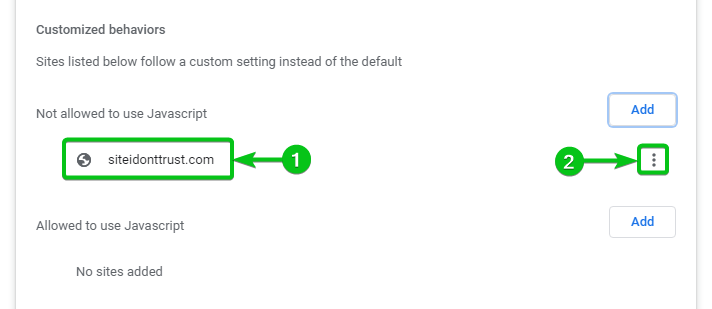
Ще намерите следните опции:
Позволява : Изберете това, ако сте променили решението си и искате да активирате JavaScript за уебсайта от сега нататък.
редактиране : Щракнете върху тази опция, ако искате да промените настройките на JavaScript за този уебсайт.
Премахване : Ако искате да премахнете уебсайта от списъка, щракнете върху тази опция. След като уебсайтът бъде премахнат от списъка, трябва да се приложат стандартните/глобалните настройки на JavaScript на Google Chrome.
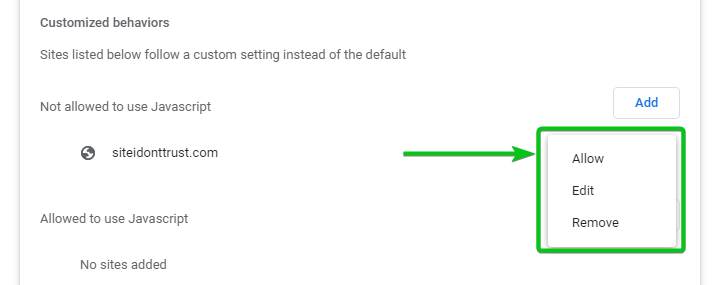
Активирайте JavaScript за конкретни уебсайтове в Google Chrome
За да активирате JavaScript на име на домейн или поддомейн на конкретен уебсайт, отворете Настройки на JavaScript на Google Chrome , превъртете надолу до Разрешено е използването на JavaScript раздел и щракнете върху Добавете .
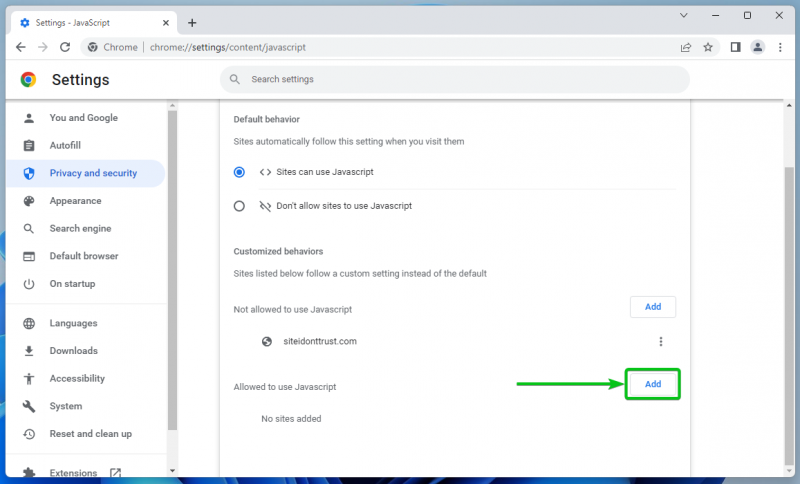
Въведете името на домейна или поддомейна на уебсайта, на който искате да активирате JavaScript в сайт раздел [1] .
След като сте готови, щракнете върху Добавете [2] .
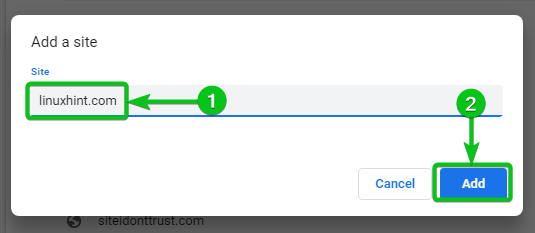
Името на домейна или поддомейна на уебсайта трябва да се добави към Разрешено е използването на JavaScript списък [1] . JavaScript винаги ще бъде активиран на уебсайтовете, изброени в този раздел.
За да премахнете уебсайта от списъка или да го конфигурирате отново, щракнете върху

отдясно [2] .
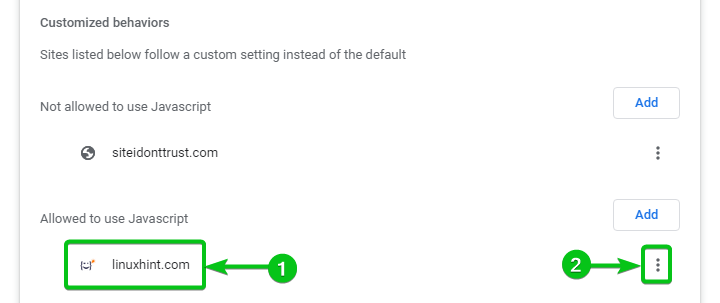
Ще намерите следните опции:
Блокирайте : Изберете това, ако сте променили решението си и искате да деактивирате JavaScript за уебсайта от сега нататък.
редактиране : Щракнете върху тази опция, ако искате да промените настройките на JavaScript за този уебсайт.
Премахване : Ако искате да премахнете уебсайта от списъка, щракнете върху тази опция. След като уебсайтът бъде премахнат от списъка, трябва да се приложат стандартните/глобалните настройки на JavaScript на Google Chrome.
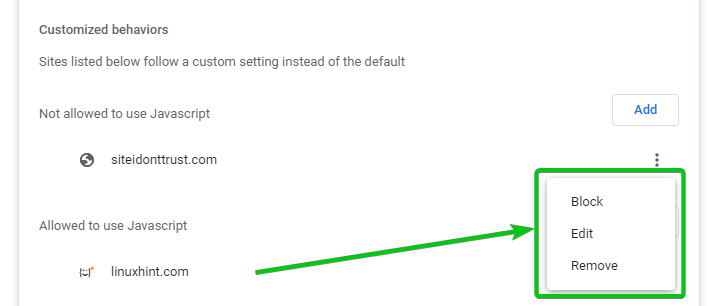
Заключение
Показах ви как да навигирате до страницата с настройки на JavaScript на Google Chrome, как да активирате и деактивирате JavaScript глобално (за всички уебсайтове) в Google Chrome и как да активирате и деактивирате JavaScript и за конкретни уебсайтове.